Hướng dẫn cách fix lỗi, update YouTube Revanced mới nhất 2024
Trịnh Mạnh Cường - 02:10 30/03/2024
Góc kỹ thuậtĐây là hướng dẫn cách fix lỗi, update YouTube Revanced nhanh chóng và dễ dàng nhất hiện nay giúp bạn trải nghiệm các tính năng của bản Premium nhưng lại phải trả cái giá 0 đ. Nếu bạn thích điều này thì còn đợi gì mà không tới ngay với bài viết hướng dẫn cách fix lỗi, update YouTube Revanced dưới đây.
Tại sao YouTube Vanced và Revanced bị lỗi?
YouTube Vanced và Revanced là hai ứng dụng tùy chỉnh từ YouTube của Google, nhưng được bổ sung thêm nhiều tính năng cao cấp của bản Premium từ đó giúp người dùng trải nhiệm sự cao cấp một cách miễn phí, trong đó chặn quảng cáo, sự mượt mà là được người sử dụng yêu thích nhất. Đó là lý do tại sao YouTube Vanced và Revanced được hàng trăm ngàn người sử dụng ở thời điểm hiện tại.
Nguyên nhân các lỗi định kỳ
Tuy nhiên, việc YouTube Vanced và Revanced giúp nhiều người có thể sử dụng các tính năng cao cấp của bản Premium một cách miễn phí khiến cho YouTube Premium chính chủ bị ảnh hưởng tới doanh số bán các gói thuê bao của họ. Vậy nên Google đã có động thái chặn các tài khoản đăng nhập trên YouTube Vanced và Revanced khiến người sử dụng không còn xem được video nữa.
Đợt chặn lớn nhất của Google chính là vào cuối năm 2023, với hàng loạt người dùng gặp vấn đề, khiến cho Vanced hoàn toàn tê liệt, đi vào dĩ vãng. Rất may là đội ngũ phát triển của Revanced vẫn tung ra thêm các bản fix lỗi, chống chặn của Google để chúng ta có thể sử dụng bình thường. Giải pháp chính là chúng ta hãy cài đặt, cập nhật lên YouTube Revanced mới nhất.
Hướng dẫn cách fix lỗi, update YouTube Revanced
Bước 1: Bấm vào đường link dưới đây để truy cập trang chủ của YouTube Revanced:
Bước 2: Bấm chữ Download, kéo xuống để tìm và bấm vào nút màu xanh "Community Revanced Manager" như hình dưới
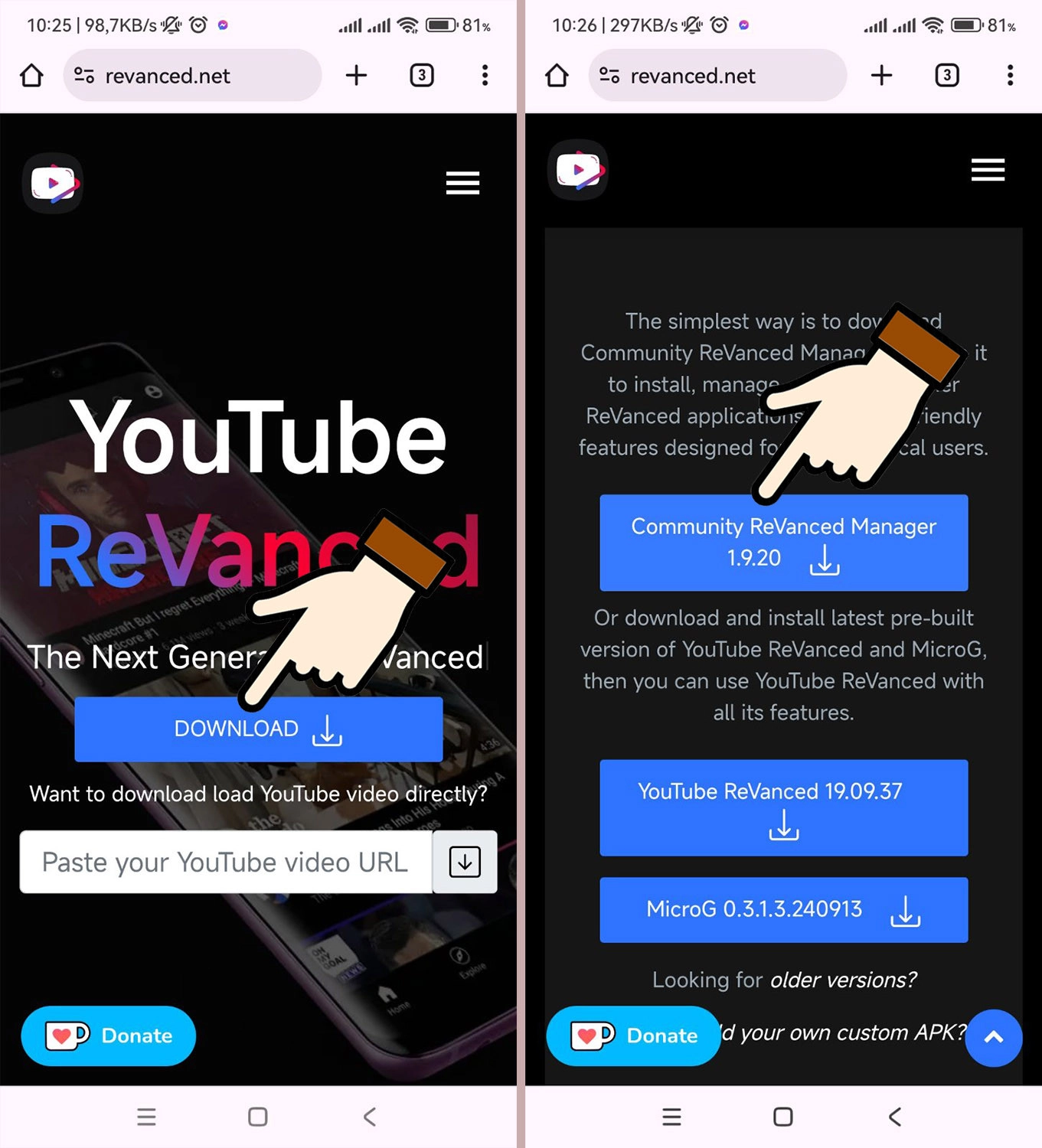
Nếu hiện quảng cáo hãy bấm dấu "x"ở góc trên bên trái. Vuốt xuống, tìm và bấm vào nút Download, chọn vào nút Community Revanced Manager như hình dưới.
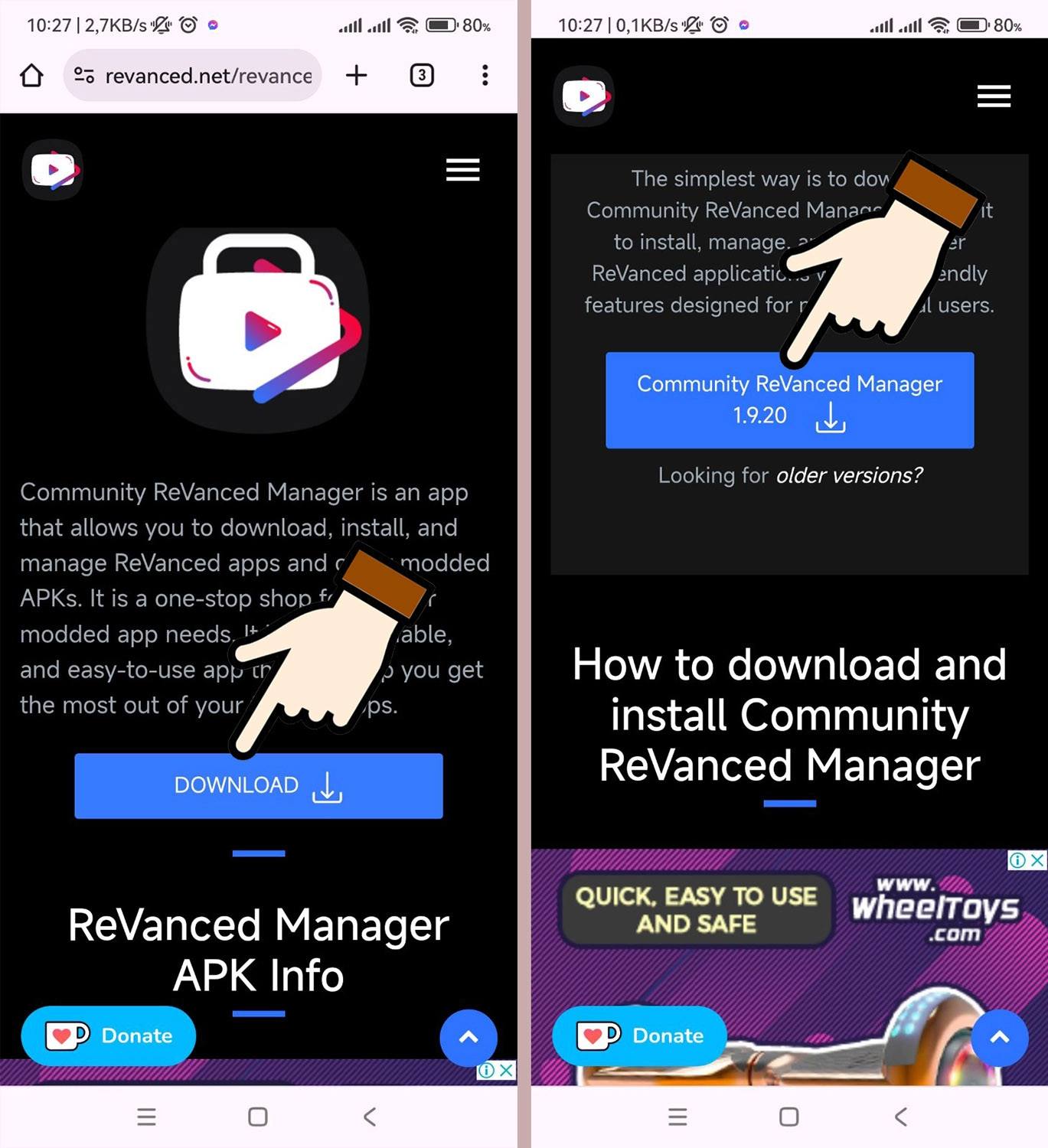
Bước 3: Khi điện thoại hỏi có muốn tải về không thì hãy chọn Vẫn tải xuống, đội tải về thành công thì hãy cài đặt file apk vừa tải xuống. Nếu điện thoại hiện thông báo: "Cho phép cài ứng dụng" thì chọn vào Không hiển thị lại, chọn tiếp Cho phép.
Bấm tiếp vào Cài đặt, đợi cài xong thì chọn Chạy.
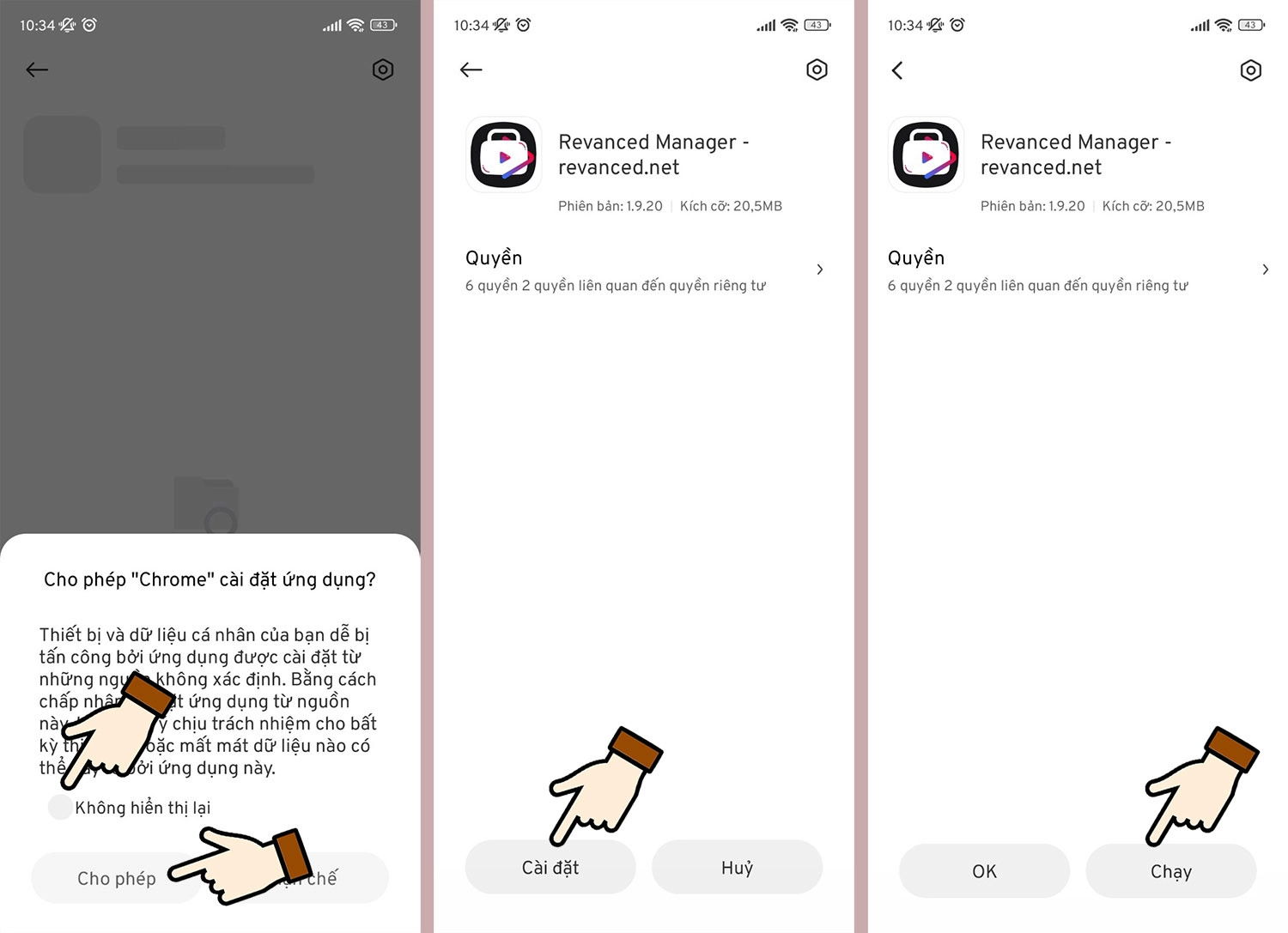
Bước 4: Trong ứng dụng Community Revanced Manager, bấm chữ Install (nếu bạn đã cài trước đó hãy chọn Update) ở dòng microG Services (như trong hình), sau khi tải về xong máy thông báo: "Cho phép cài ứng dụng" thì chọn vào Không hiển thị lại, chọn tiếp Cho phép. Tiếp đến chọn chữ Cài đặt, Chọn OK.
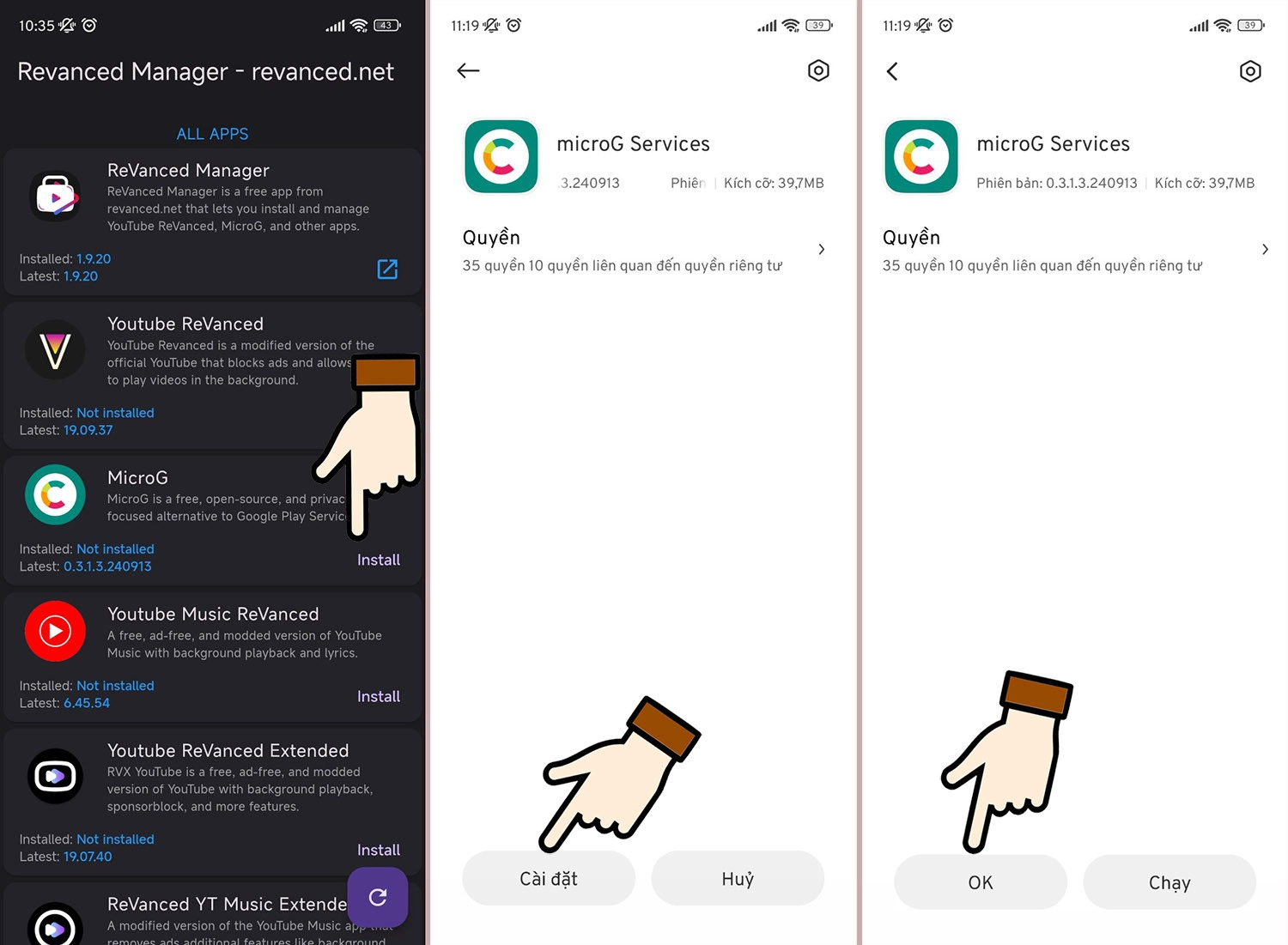
Bước 5: Quay trở lại ứng dụng Community Revanced Manager, chọn vào chữ Install ở dòng YouTube Revanced (nếu bạn đã cài trước đó hãy chọn Update), chọn Cài đặt, chọn Mở. Khi mở app thì hãy chọn Luôn cho phép như hình dưới.
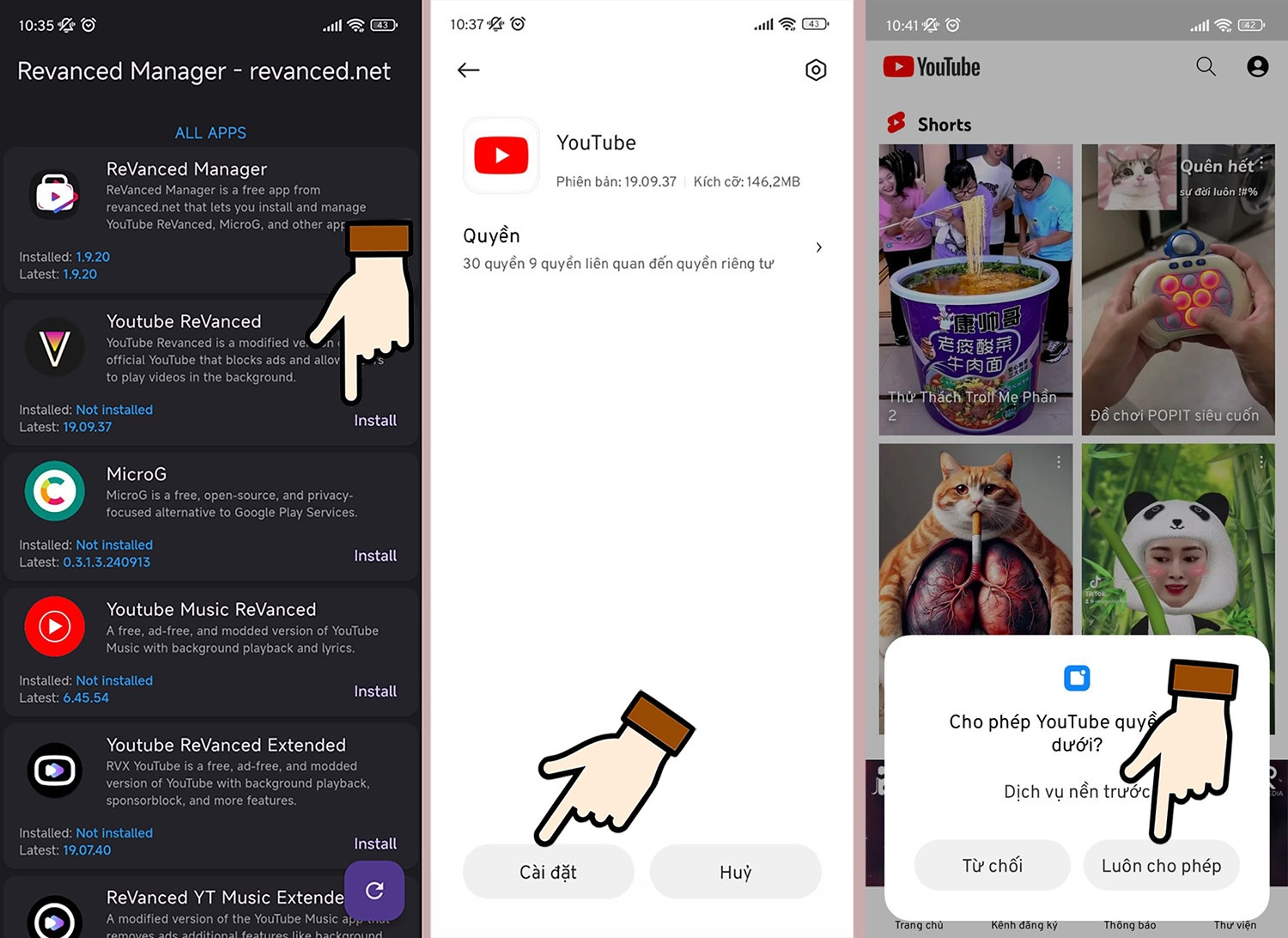
Để tránh lỗi thì bạn hãy vào Cài đặt của điện thoại, chọn phần Ứng dụng, chọn Tất cả ứng dụng (hoặc Ứng dụng), bấm thanh tìm kiếm chữ "microG" bấm vào ứng dụng có tên microG Services, bật dòng Auto start (Tự khởi chạy lên), chọn OK là xong nhé.
Mỗi khi bạn đang dùng mà YouTube Revanced bị lỗi thì hãy mở lại app Community Revanced Manager để update microG và YouTube Revanced lên bản mới nhất nhé!
Trên đây là bài viết hướng dẫn cách fix lỗi, update YouTube Revanced, chúc bạn thực hiện thành công!
Hỏi đáp & đánh giá Hướng dẫn cách fix lỗi, update YouTube Revanced mới nhất 2024
1 đánh giá và hỏi đáp
Bạn có vấn đề cần tư vấn?
Gửi câu hỏi
















Lâm Văn Hợp
09695948xx
0 Thích
116:08 30/03/2024
08-Nguyễn Văn Hải
Quản trị viên
0 Thích
08:32 09/10/2024